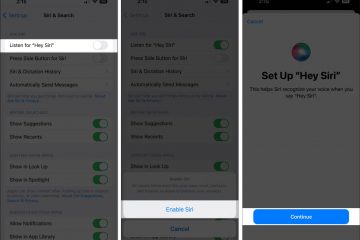Ismerje meg, hogyan használhat másik profilképet Google-fiókjához és más kapcsolódó Google-tulajdonú szolgáltatásokhoz, mint például a Gmail, a YouTube, a Drive, a Keresés, a Térkép stb.
Amikor létrehozza Google-fiókját, Megkérjük, hogy adjon hozzá egy profilképet a beállítás részeként. Ha a Google gyűjteményéből származó stock képet használt, vagy olyasvalamit, amellyel már nem kíván azonosulni, akkor egyszerűen lecserélheti egy másik fotóra.
Ha ezt megtette, az új profilkép az egész Google rendszerében megjelenik. tulajdonságait. Ide tartozik a YouTube, a Gmail, a Meet, a Táblázatok, a Drive, a Dokumentumok, a Play Áruház, a Fotók, a Naptár és még sok más. A szolgáltatások teljes listáját megtekintheti, ha felkeresi a Google.com webhelyet, bejelentkezik, és a jobb felső sarokban található, apró pontokból álló négyzet alakú ikonra kattint.
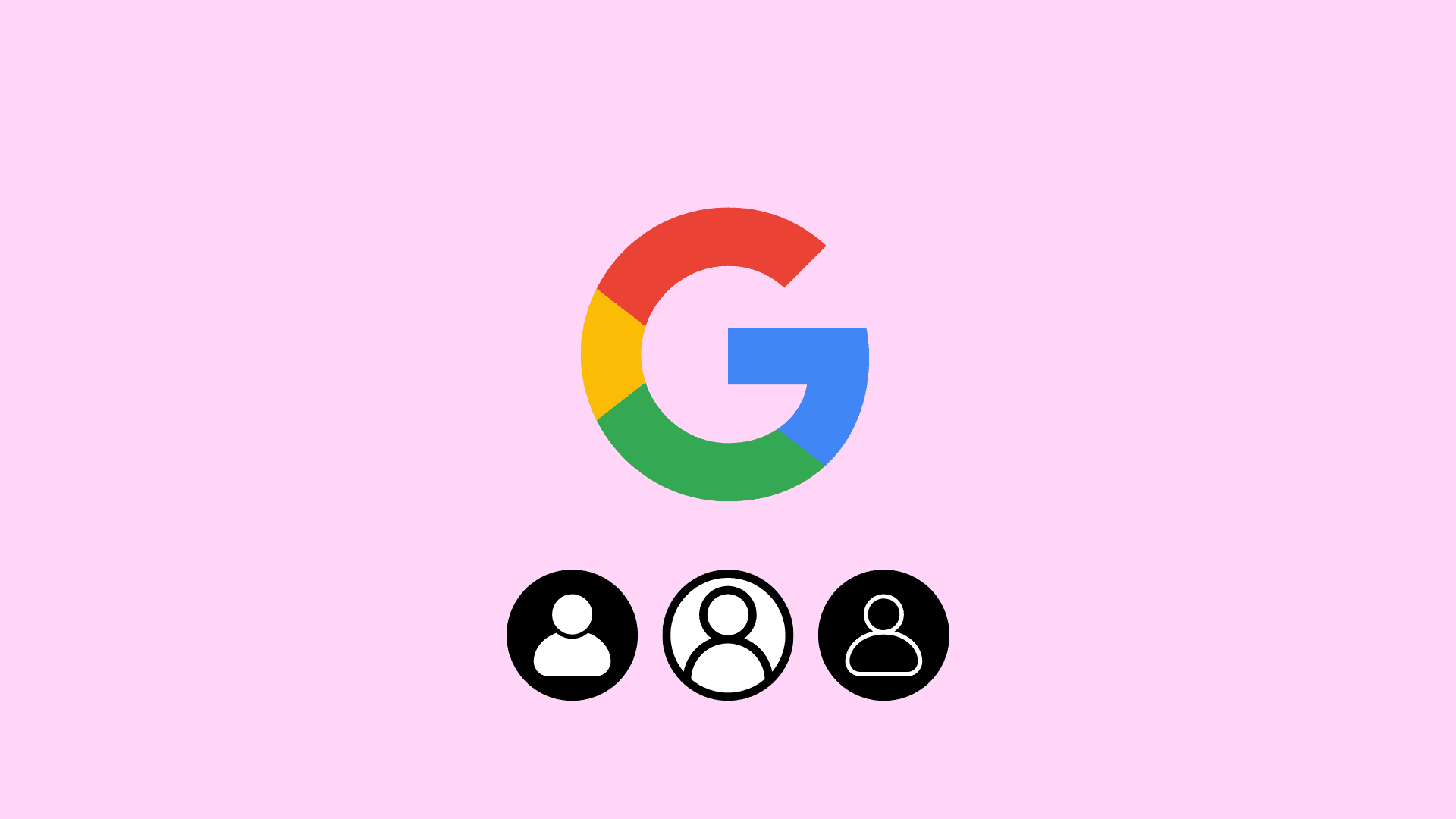
Google-profilképének módosítása
1 ) Keresse fel a Google.com oldalt, és jelentkezzen be Google-fiókjába, ha még nem tette meg.
2) Kattintson az jelenlegi vagy üres profilképére a jobb felső sarokban.
3) >Kattintson a kamera ikonra a profilképen.
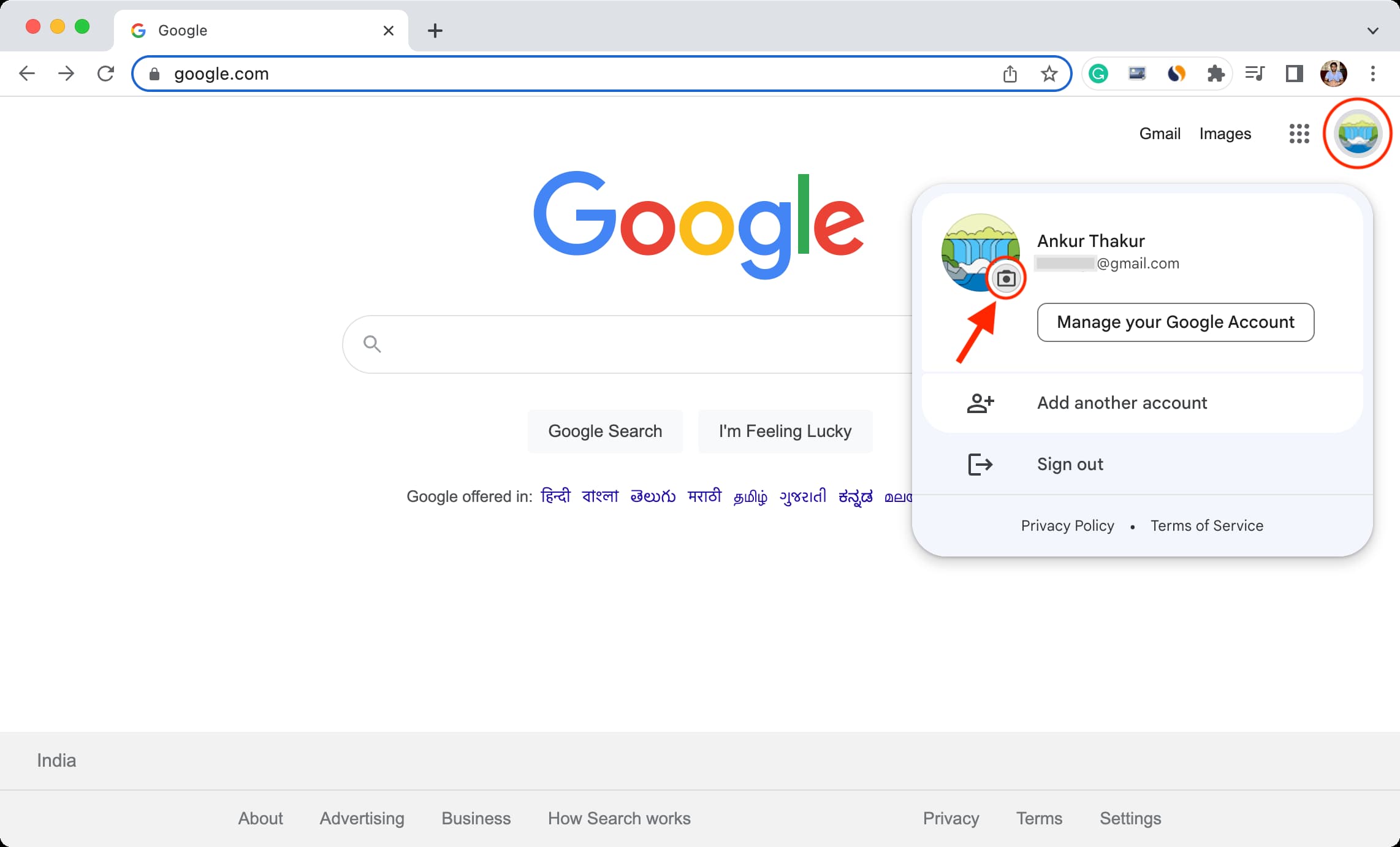
4) Ha nincs profilképe, kattintson a Profilkép hozzáadása lehetőségre . Ha van profilképe, kattintson a Módosítás gombra, ha másikat szeretne használni.
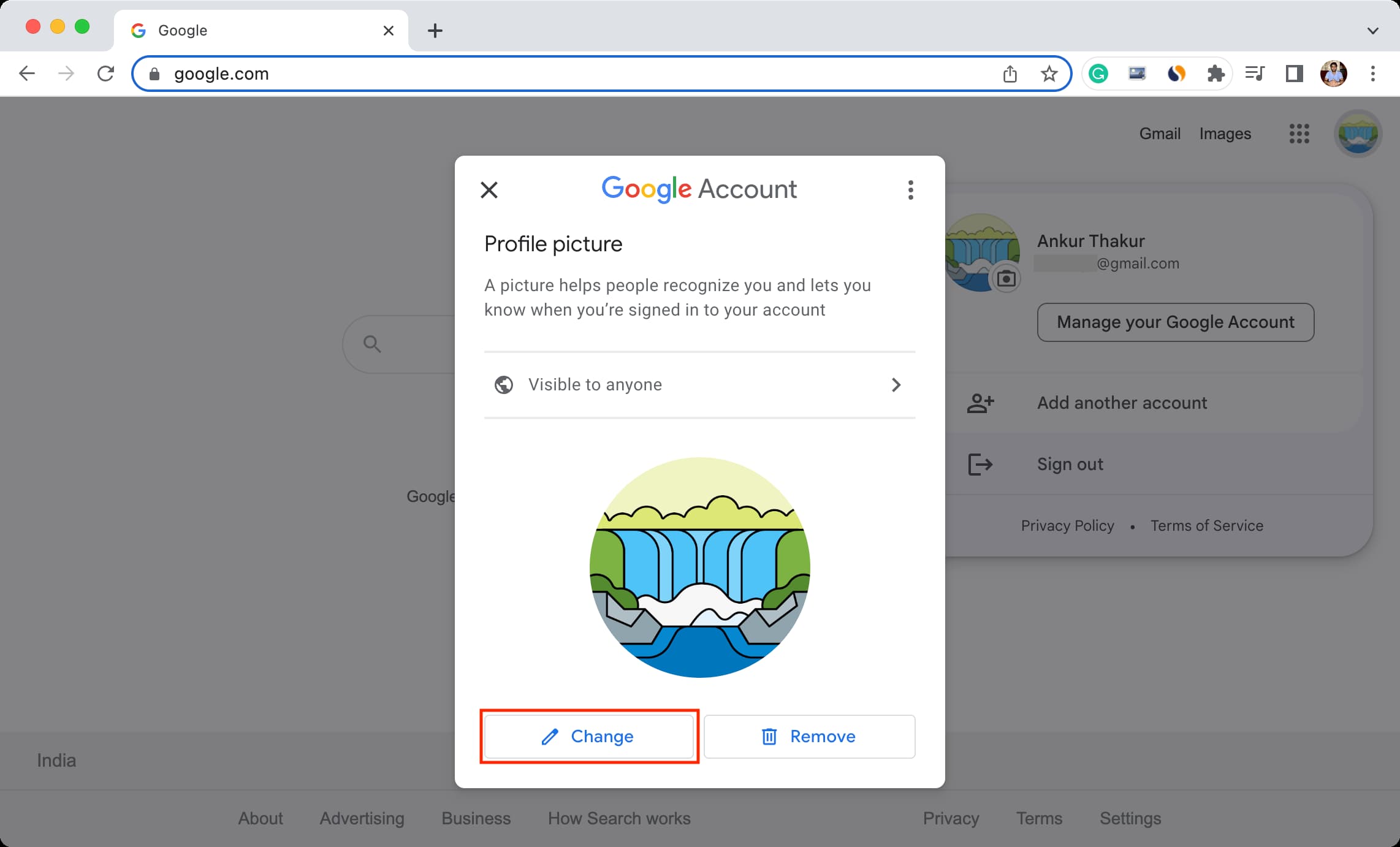
5) Válasszon egyet több Google-illusztráció közül, vagy egyet, amelyet a Google Fotókba mentett.
Ha a helyi könyvtárából szeretne képet használni, kattintson a Számítógépről > Feltöltés innen számítógépen > válassza ki a képet > Megnyitás.
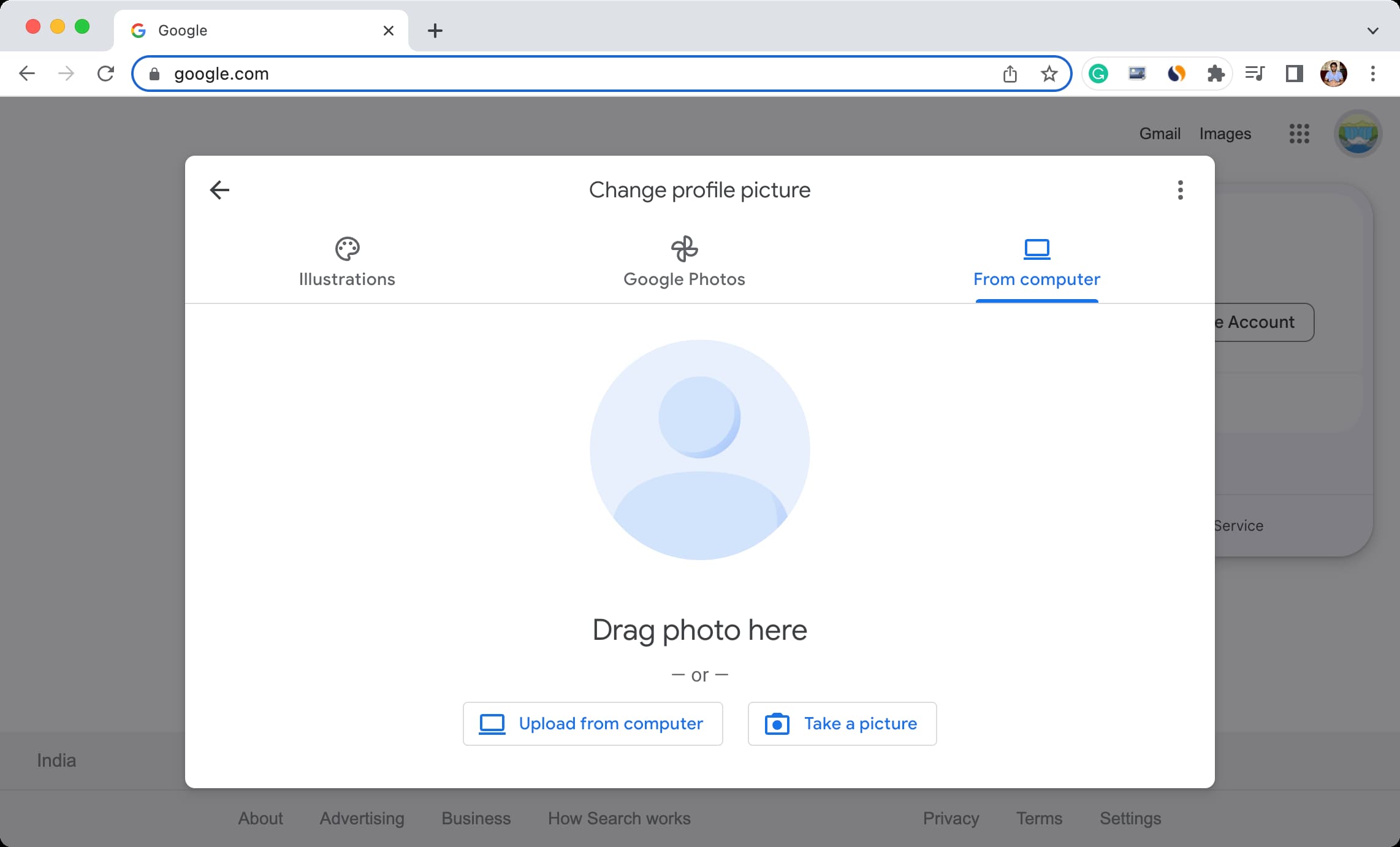
Mostantól feltöltődik a Google-ba, és ha ez megtörtént, az alapvető szerkesztőeszközök segítségével elforgathatja a képet, és vágja le.
Megjegyzés: Az alapvető szerkesztések során ne feledje, hogy profilképe nem mindig körként jelenik meg. Néha négyzetként is megjelenhet a különböző Google-szolgáltatásokban.
6) Kattintson a Tovább gombra.
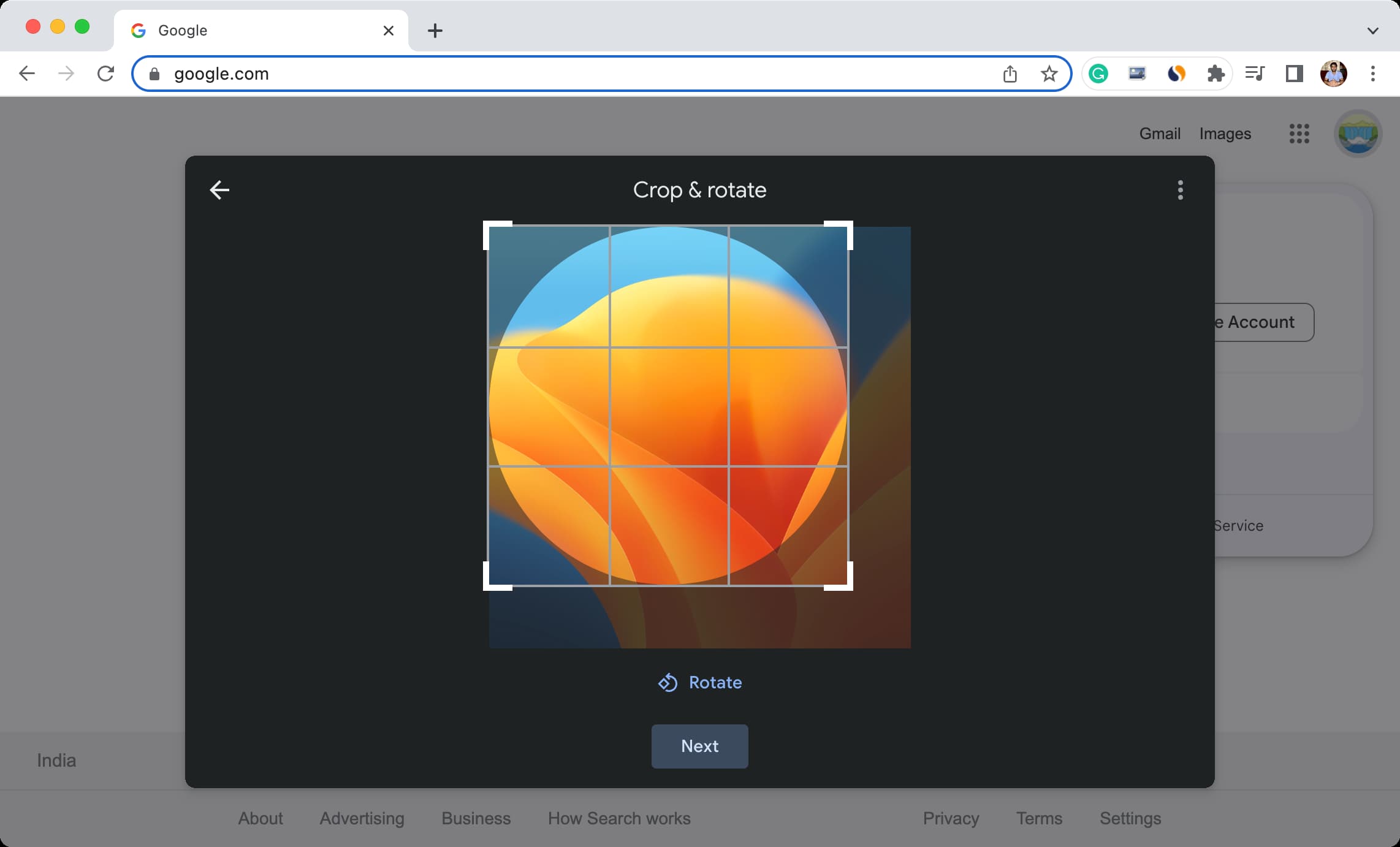
7) Nem kötelező: Megadhatja profilképének láthatósági beállításait. Lehet, hogy bárki, vagy csak azok, akikkel kapcsolatba lép.
8) Végül kattintson a Mentés profilképként lehetőségre.
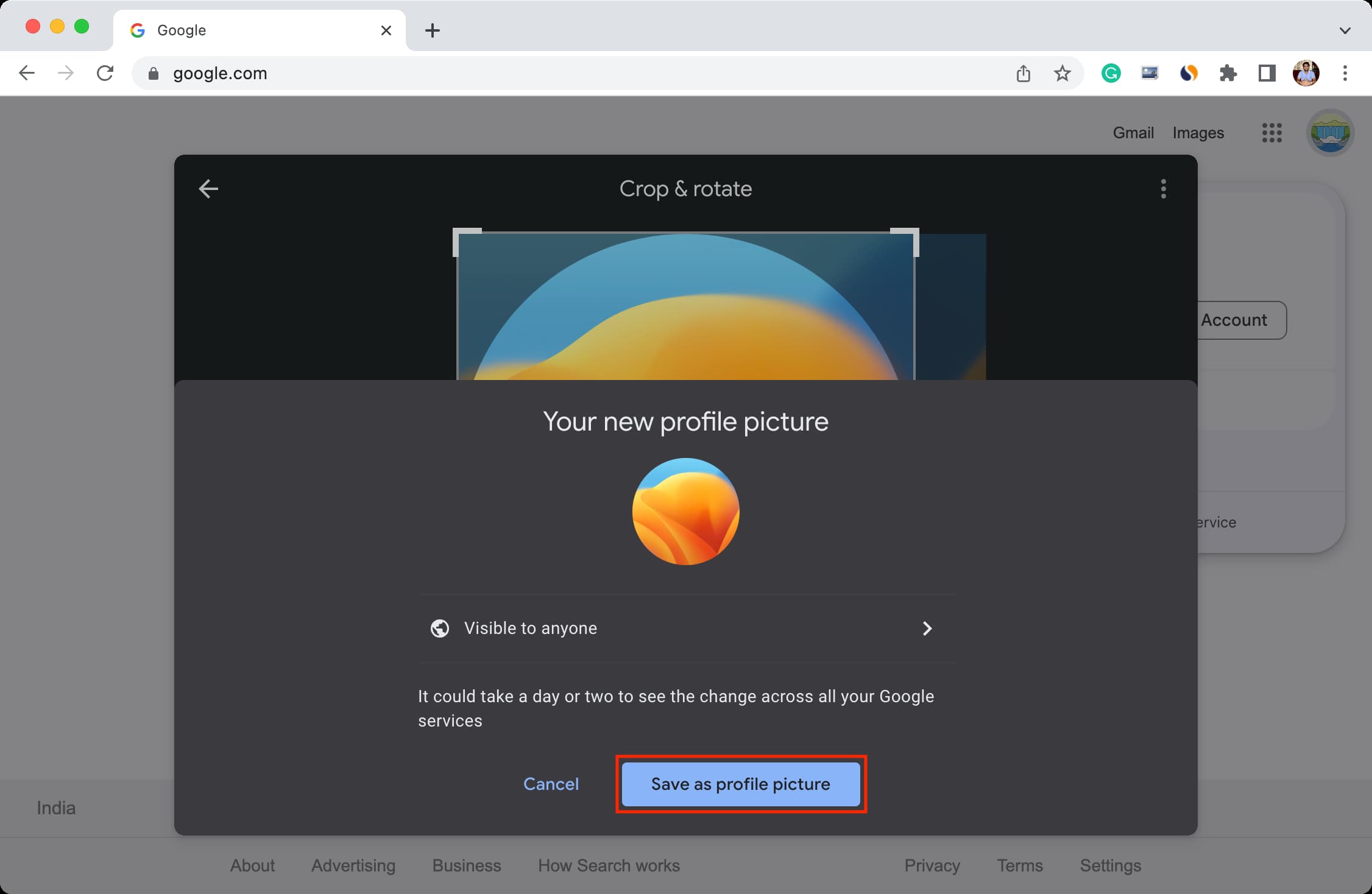
Sikeresen megváltoztatta Google-profilképét, de néhány percbe, de akár két napba is telhet, mire ez az új profilkép megjelenik az összes Google-szolgáltatásában.
Megjegyzés: Nyomja meg a
Tipp: A 4. lépésben a három pont ikonra kattintva megtekintheti az összes korábbi profilképét.
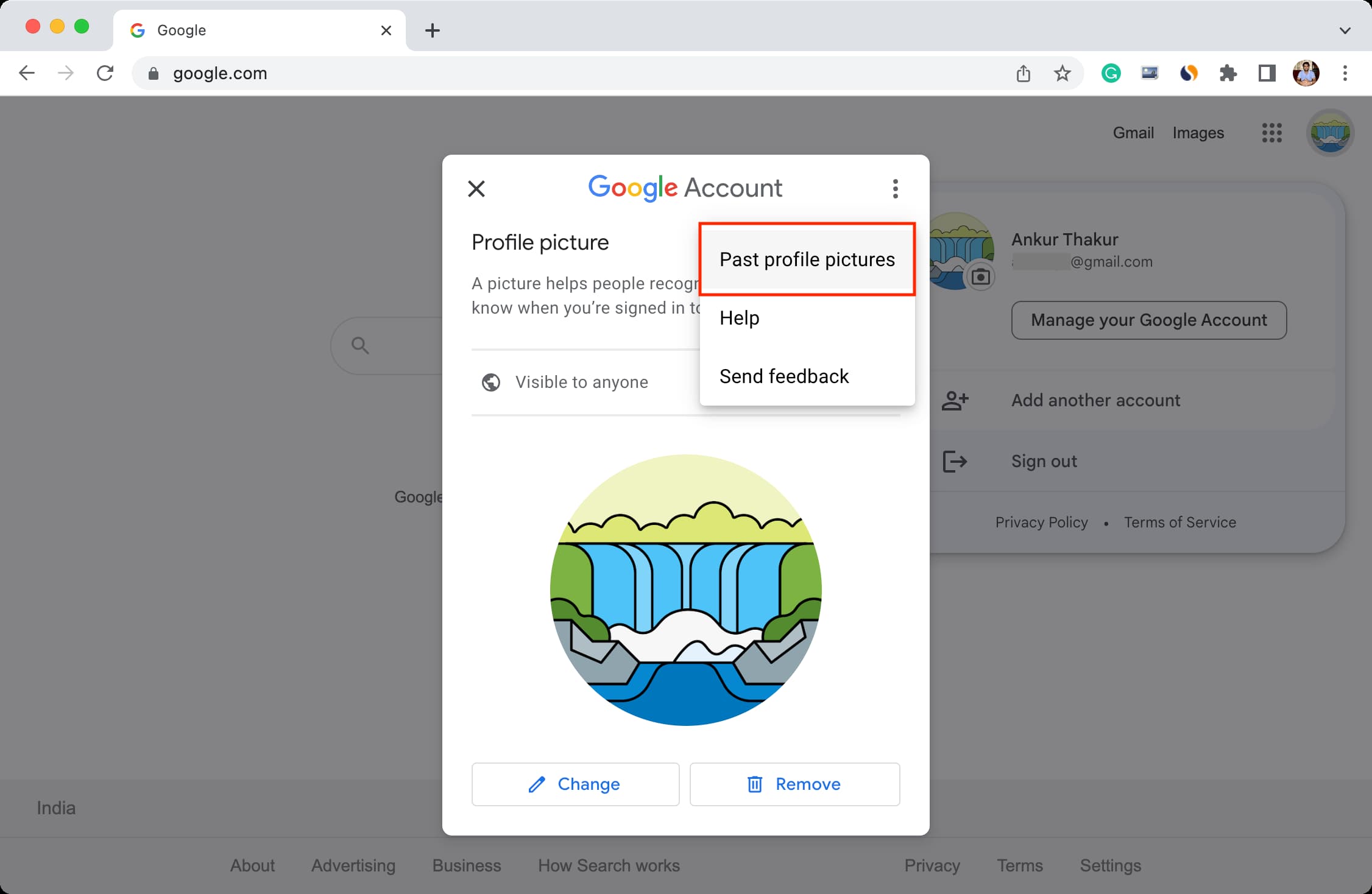
Csináld meg a telefonodról
A Google-profilképedet alkalmazások segítségével is módosíthatod iPhone-ján vagy iPadjén. Így teheti:
1) Nyissa meg a Google bármely alkalmazását, például a Gmailt, a Keresést, a Drive-ot, a Google Fotókat, a Kezdőlap, a Térkép, a Google Fitnesz, a Dokumentumok stb. használatát. Kerülje a Chrome, a YouTube, vagy YT Music.
2) A jobb felső sarokban koppintson az aktuális profilképre.
3) Még egyszer koppintson jelenlegi profilképére egy apró kameraikonnal.
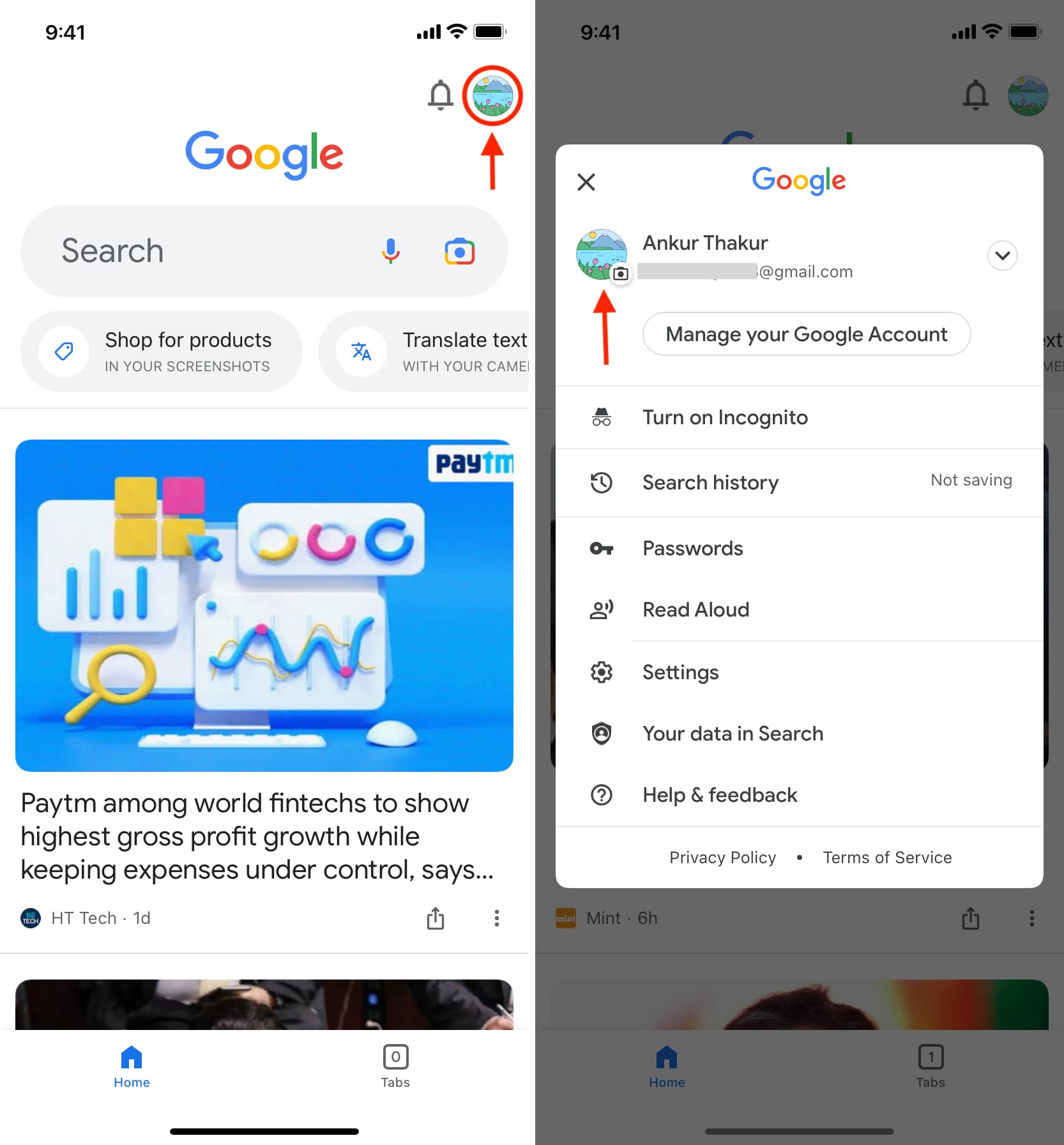
4) Kattintson a Módosítás
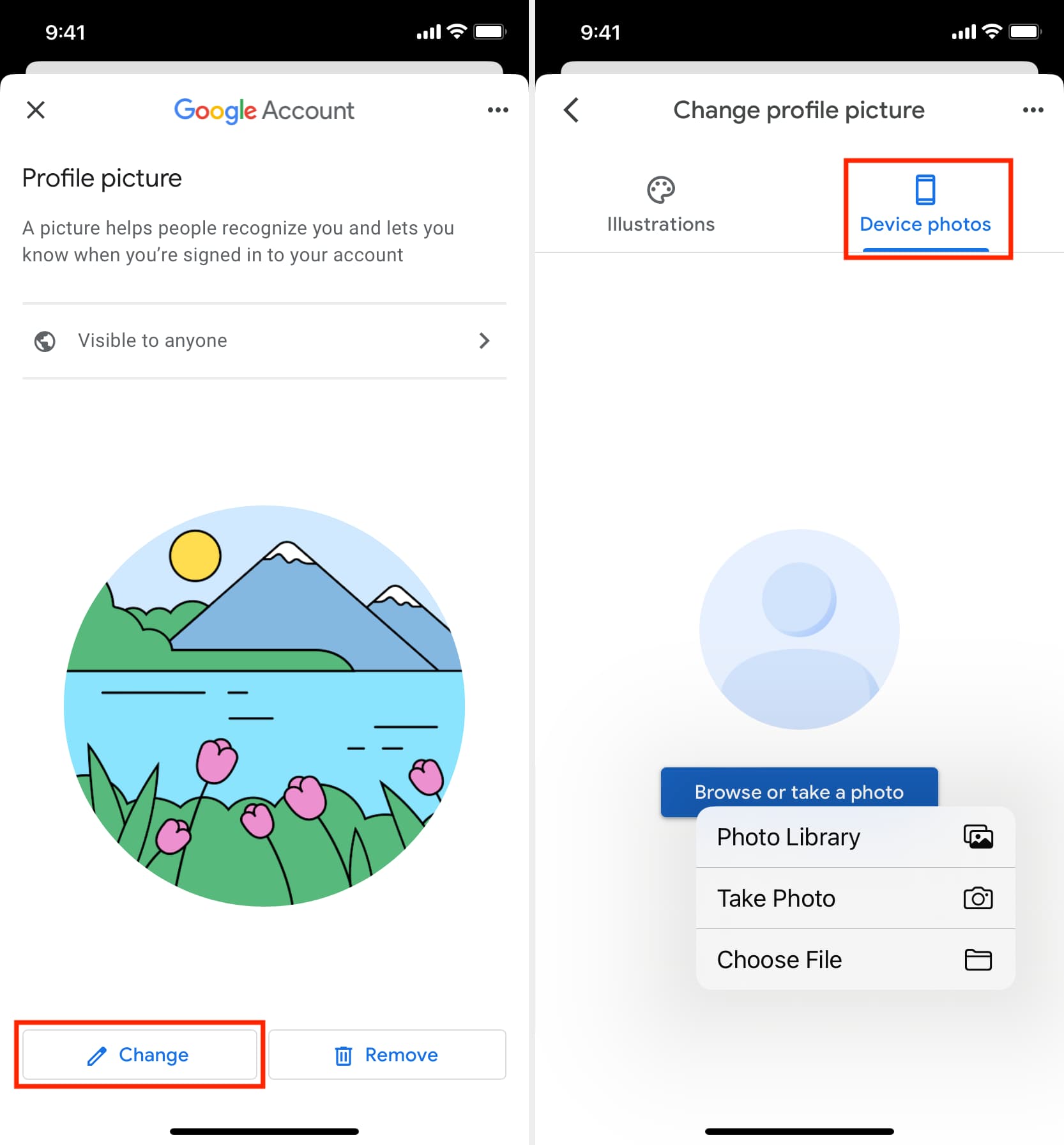
5) A kép feltöltése után elforgathatja vagy vágja le. Ezt követően koppintson a Következő > Mentés profilképként lehetőségre.
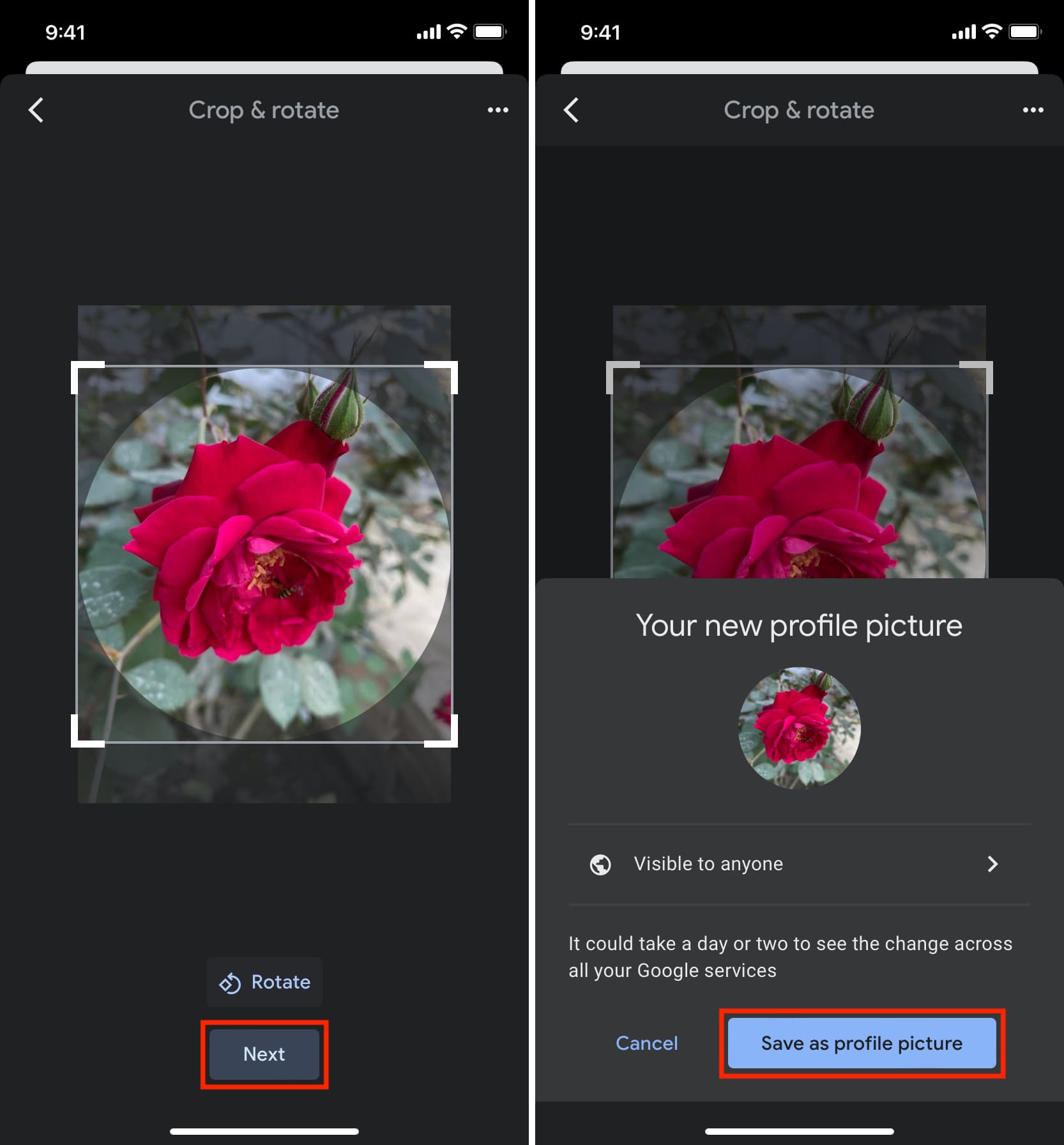
Nézze meg a következőt: